Reklame
 Jeg ved, at mange mennesker, der læser denne blog, kan lide at have kontrol over alle aspekter af deres computer. Denne kontrol er pæn, fordi du kan fremskynde din computer og få den til at udføre, som du vil have den. Nogle artikler, der viser dette er 10 hurtige rettelser for at gøre din Windows-computer hurtigere 10 hurtige rettelser for at gøre din Windows-computer hurtigereRåd om hurtigere af din pc bugner, men ikke alle metoder er ens. Her er ti hurtige tip til at gøre din Windows-computer lidt hurtigere. Læs mere og Reducer din pc-hukommelsesforbrug med Minimem Reducer din pc-hukommelsesforbrug med Minimem Læs mere .
Jeg ved, at mange mennesker, der læser denne blog, kan lide at have kontrol over alle aspekter af deres computer. Denne kontrol er pæn, fordi du kan fremskynde din computer og få den til at udføre, som du vil have den. Nogle artikler, der viser dette er 10 hurtige rettelser for at gøre din Windows-computer hurtigere 10 hurtige rettelser for at gøre din Windows-computer hurtigereRåd om hurtigere af din pc bugner, men ikke alle metoder er ens. Her er ti hurtige tip til at gøre din Windows-computer lidt hurtigere. Læs mere og Reducer din pc-hukommelsesforbrug med Minimem Reducer din pc-hukommelsesforbrug med Minimem Læs mere .
Det er gode eksempler på artikler til finjustering af din computer, og i dag vil jeg dække SpeedFan, et program, der giver dig kontrol over alle de fans, du har på din computer for at holde det koldt.
Computerafkøling
Inden vi kommer for langt ind i softwaren, så lad os lære lidt mere om, hvad der får temperaturen i din computer til at stige op, og hvorfor du skal bekymre dig om det. Den mest almindelige årsag til en stigning i computertemperatur er en stigning i antallet af processer, den kører. At køre masser af programmer på samme tid eller spille et meget grafisk krævende spil er to eksempler på måder at øge temperaturen på din computer.
En lille temperaturforøgelse er helt normal, men hvis du nogensinde får din computer for varm, kan den blive permanent beskadiget. At øge antallet af ventilatorer, installere bedre heatsinks eller skifte til vandkøling er nogle af måderne at køle af computeren på. SpeedFan giver dig mulighed for bedre at styre dine computer fans for at sikre korrekt køling.
Konfiguration
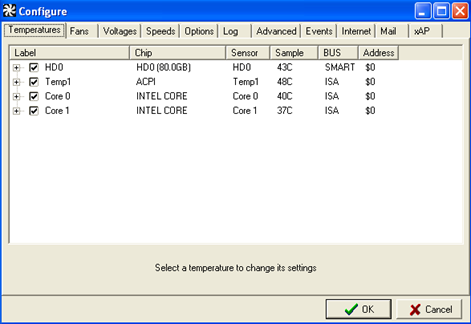
Som du kan se fra antallet af faner på billedet, er der masser af muligheder i dette program, der giver dig mulighed for at finpusse det lige som du vil have det. Du kan konfigurere den ønskede temperatur, spænding og blæserhastigheder bare for at nævne nogle få. Vinduet ovenfor viser temperaturfanen. På denne fane kan du indstille den ønskede temperatur og en advarseltemperatur for dine harddiske og dine processorkerner.
Du kan også indstille en af temperaturerne, der skal vises i din proceslinjebakke. Dette gør det meget praktisk og nemt at holde trit med den temperatur, du holder mest af.
Hastighed af ventilatorlæsninger
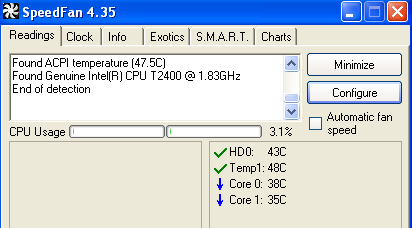
Den første skærm, der kommer op, når du åbner SpeedFan, giver dig en samlet temperatur på dit system og viser dig, hvilken type processor du har. Nedenfor kan du se de individuelle temperaturer for de forskellige dele af din computer. Mine viser temperaturen på min harddisk og temperaturen på hver af kernerne i min processor.
Grafer
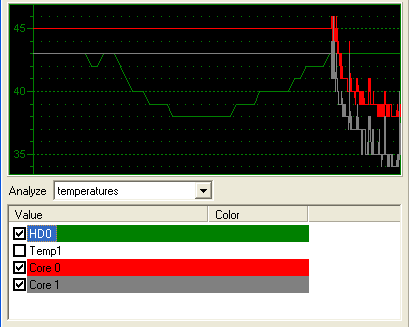
SpeedFan giver dig også nogle meget basale, men meget nyttige grafer. Disse grafer er gode, da de let giver dig mulighed for at se mistænkelige pigge i temperaturen. Du kan også oprette en tidsramme for graferne, så du kan se på, hvordan din temperatur påvirkes, mens du udfører visse opgaver.
Konklusion
SpeedFan er en god løsning for enhver, der ønsker større kontrol over deres fans og temperaturindstillinger på deres computer. Det har en forholdsvis let at bruge interface, men SpeedFan er bestemt mere rettet mod den tech-junkie, der ønsker absolut kontrol over deres system.
Bruger nogen derude et program som dette eller lignende til at holde øje med deres computers ydeevne?
Kyle Judkins er en deltids freelance skribent og tech blogger. Han er forfatteren af LostInTechnology, hvor han taler om teknologitips og -tricks, som alle kan bruge.


